一、AI創作系統
SparkAi創作系統是基于OpenAI很火的ChatGPT進行開發的Ai智能問答系統和Midjourney繪畫系統,支持OpenAI-GPT全模型+國內AI全模型。本期針對源碼系統整體測試下來非常完美,可以說SparkAi是目前國內一款的ChatGPT對接OpenAI軟件系統。那么如何搭建部署AI創作ChatGPT?小編這里寫一個詳細圖文教程吧!本系統使用Nestjs+Vue+Typescript框架技術,持續集成AI能力到本系統。支持OpenAI DALL-E3文生圖,支持最新GPT-4多模態模型。持GPT-4圖片對話能力(上傳圖片并識圖理解對話),支持DALL-E3文生圖。
《SparkAi系統詳情及搭建部署文檔》:
https://www.yuque.com/yuqueyonghutq9yt2/egy0d0/ah9sq89lgl6b7s4w
OpenAI GPT全模型+國內AI全模型
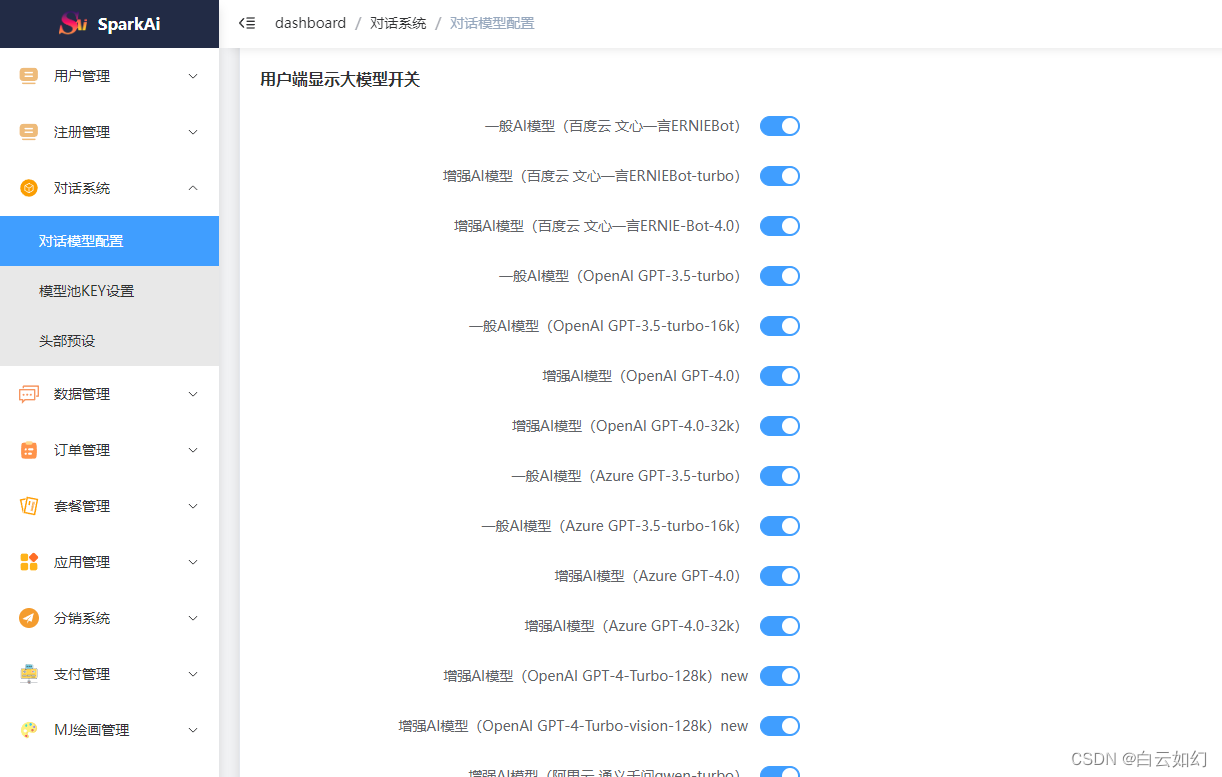 ?
?
新增已支持GPT-4圖片對話能力(上傳圖片并識圖理解對話)
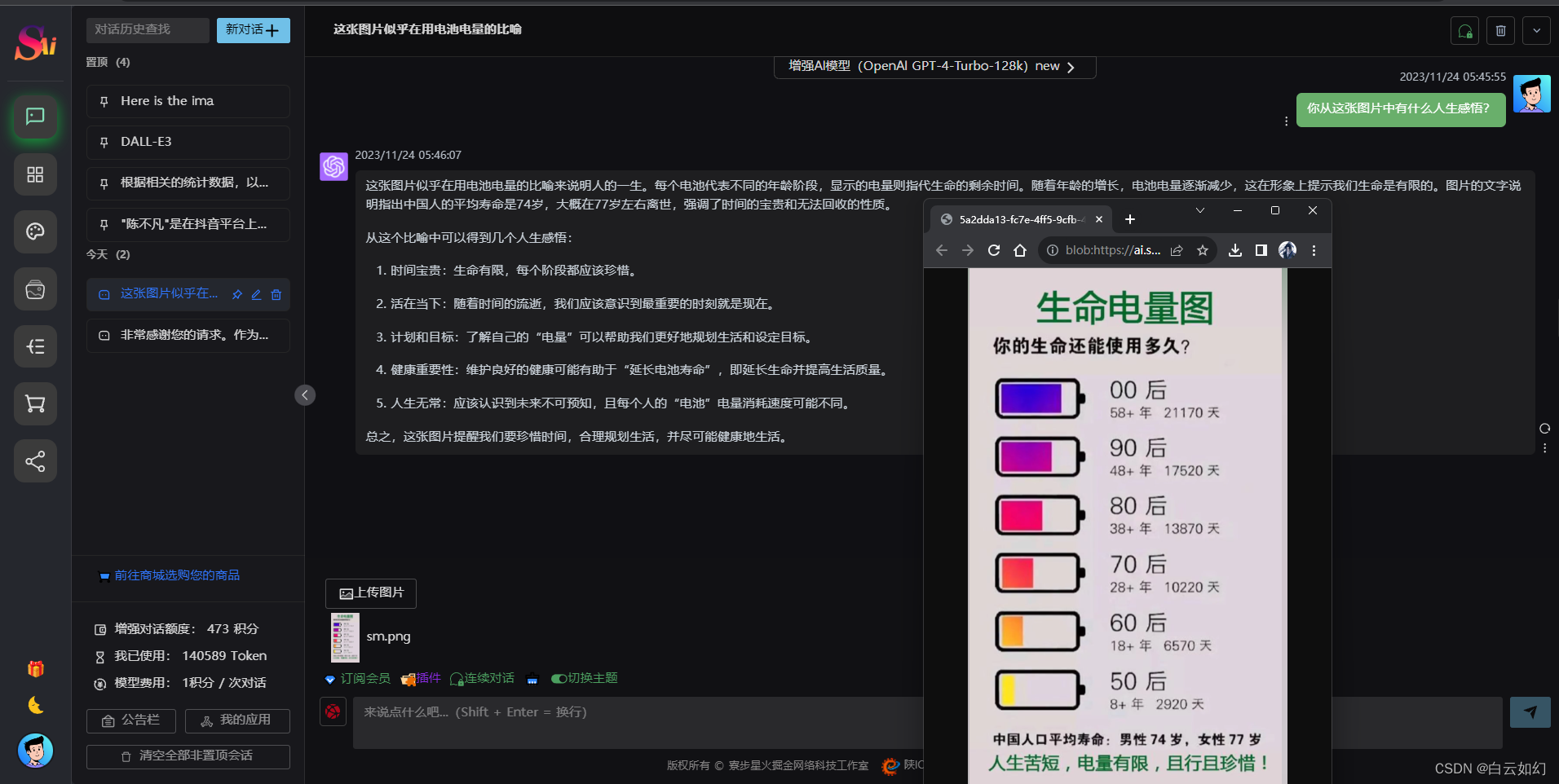
可同時支持5張圖同時上傳對話
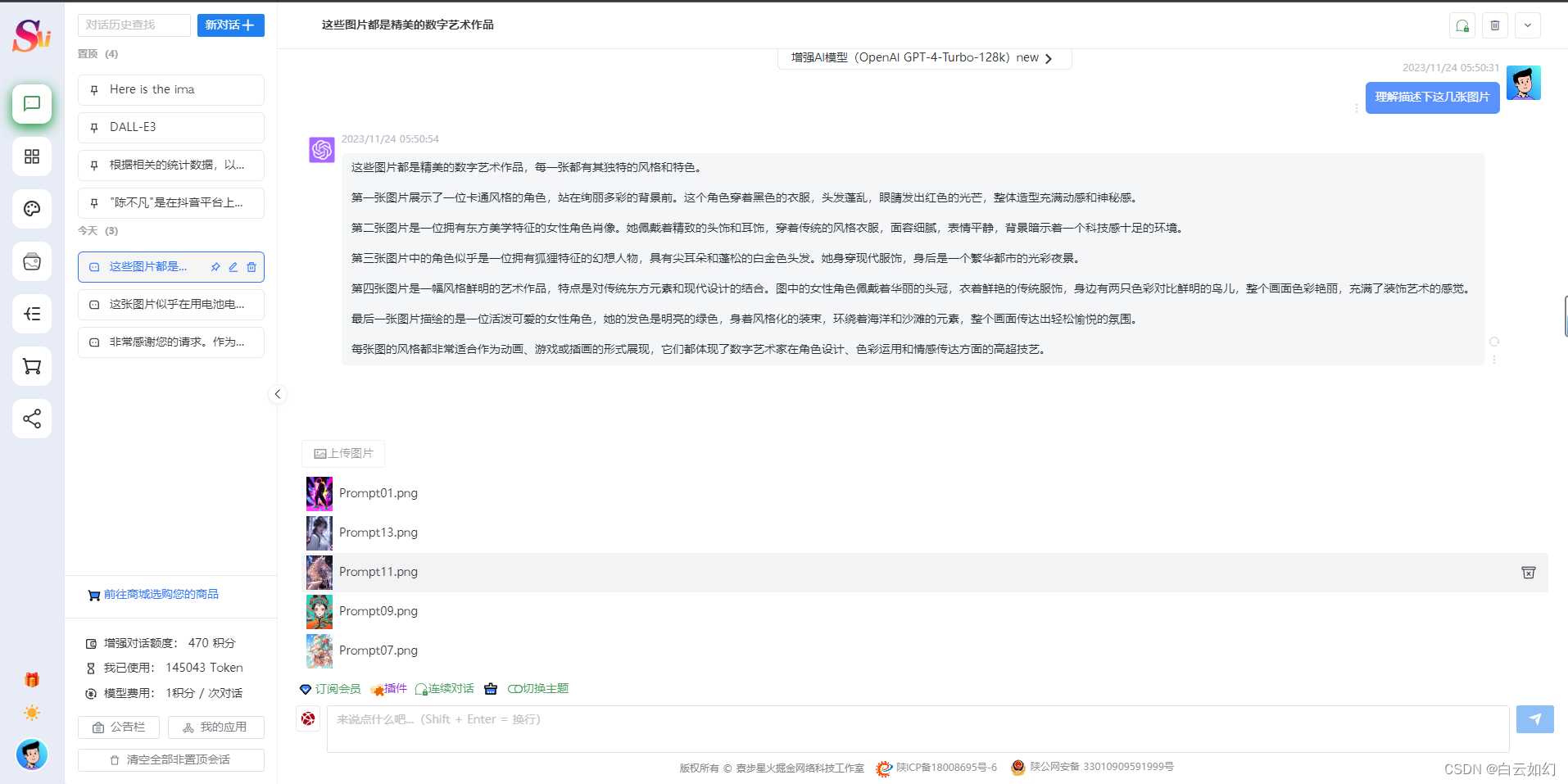
AI模型提問
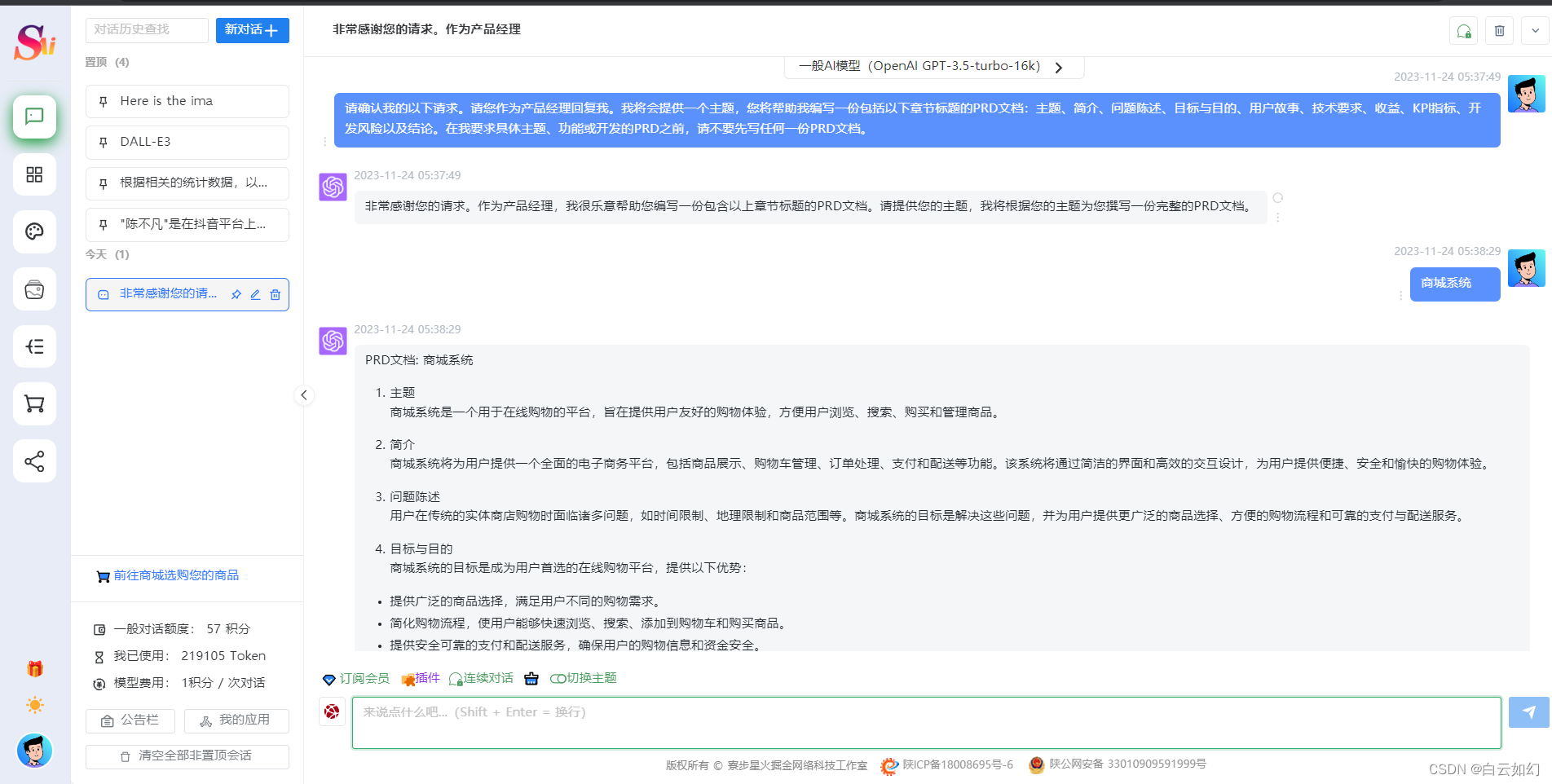 ?
?
AI繪畫
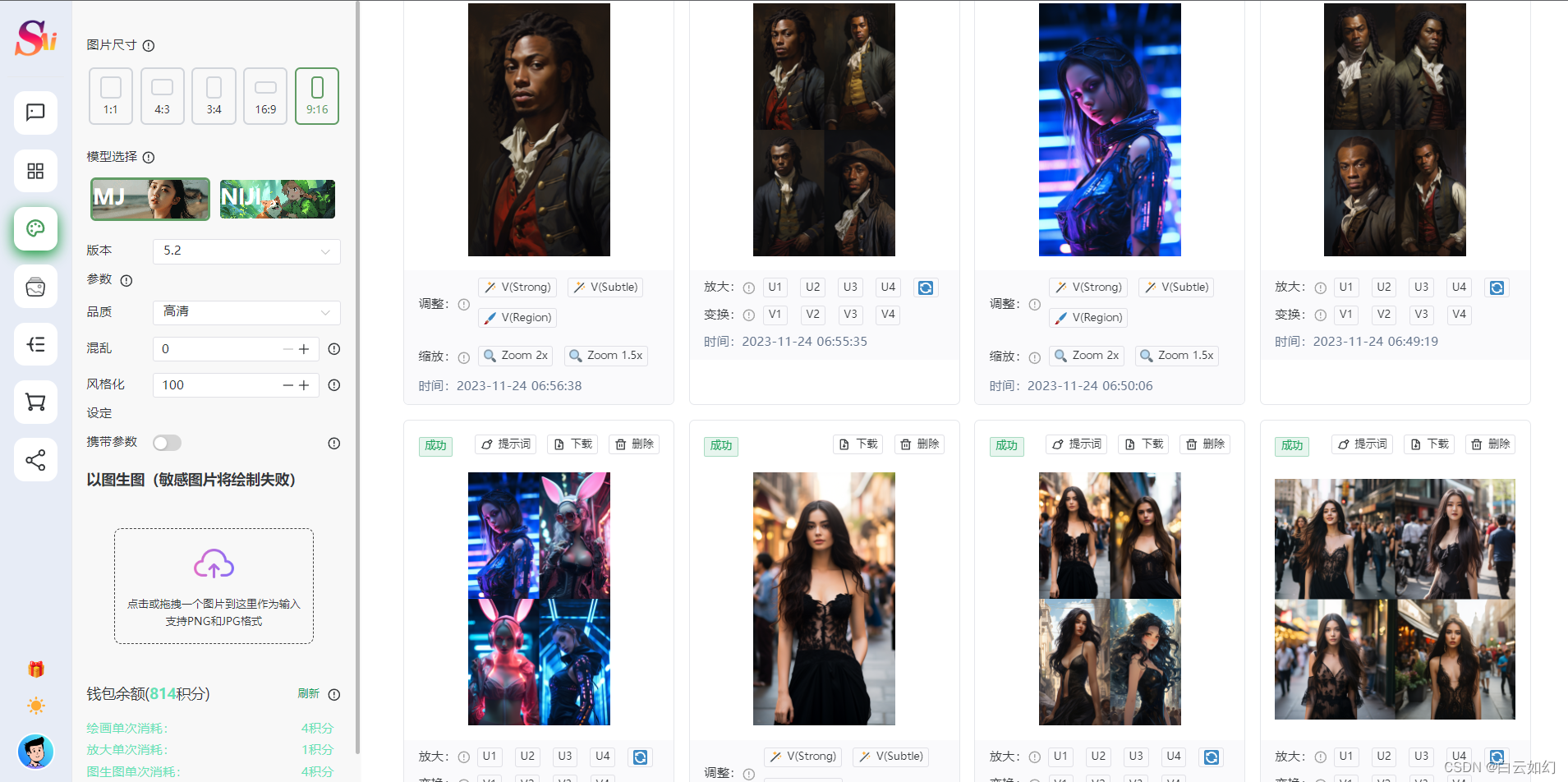 ?
?
新增Midjourney局部重繪(Vary Region)在線編輯功能
 ?
?
?新增Dall-E3繪畫(可直接對話文生圖)
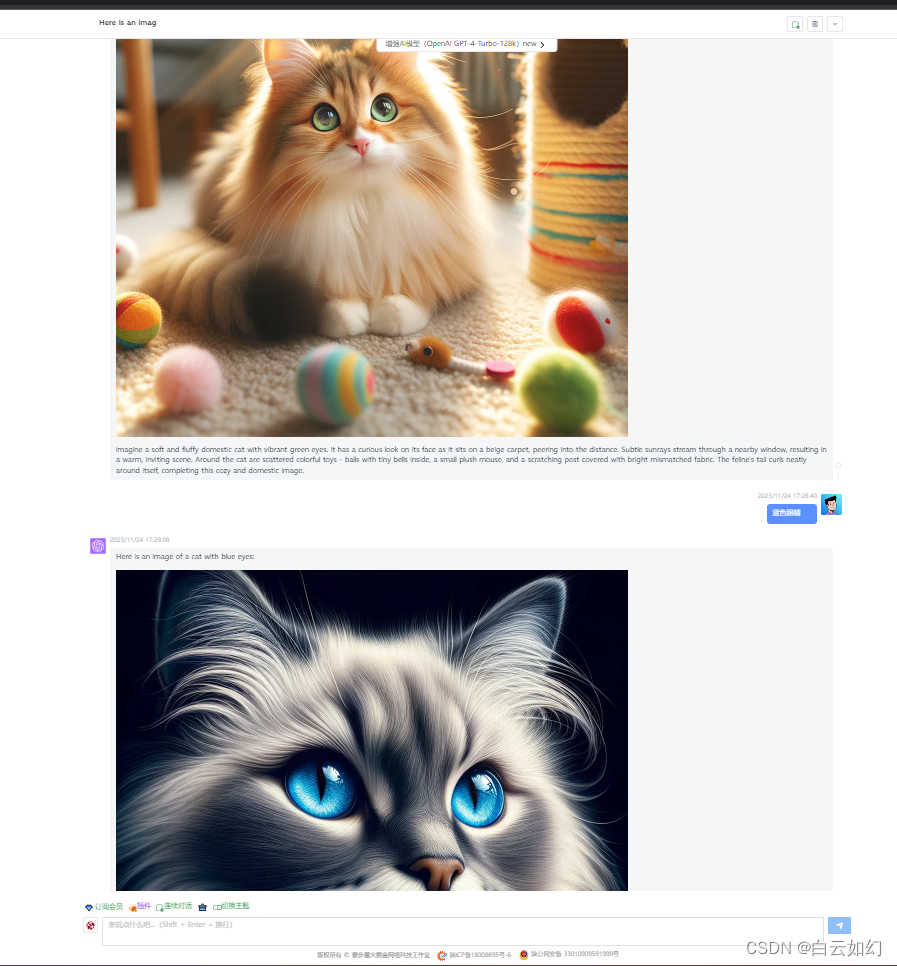
移動端
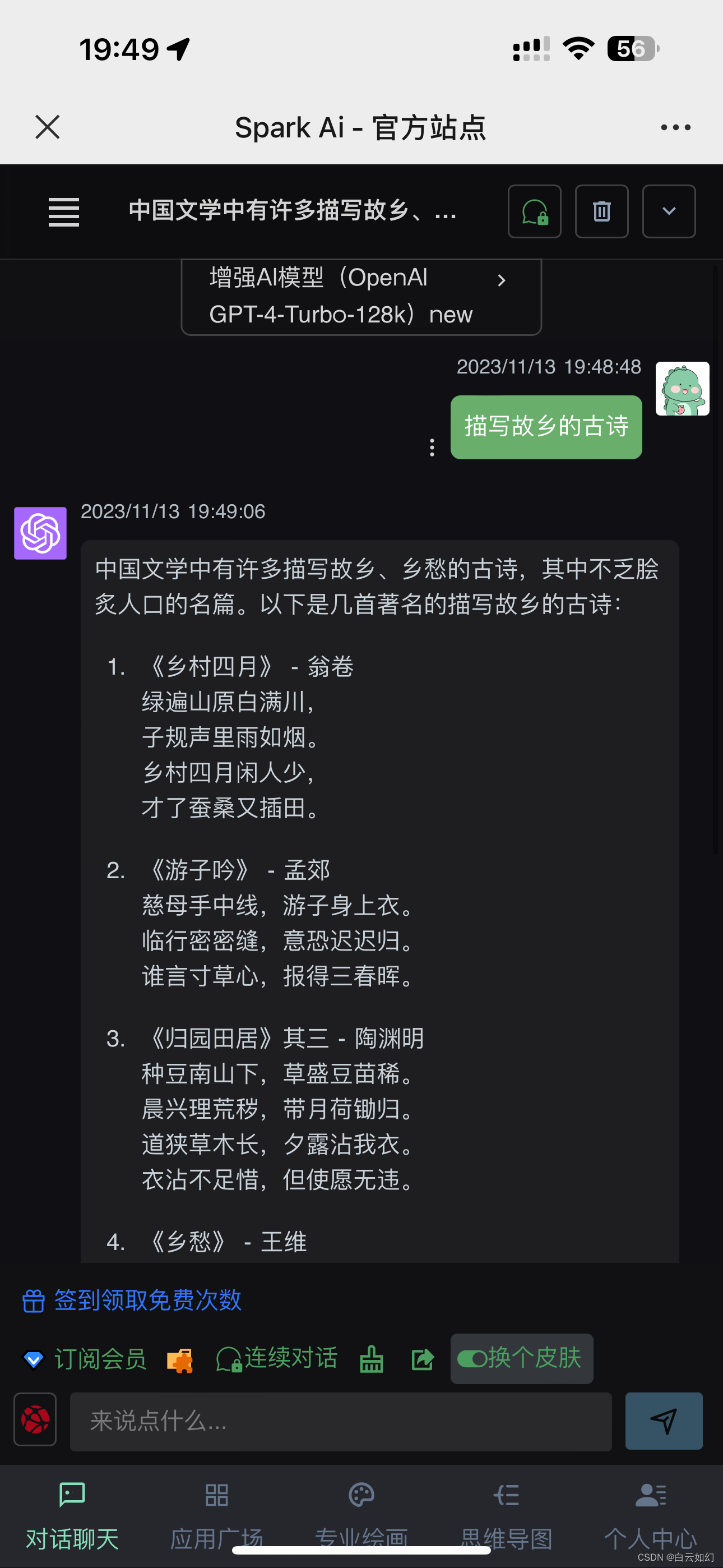 ?
?
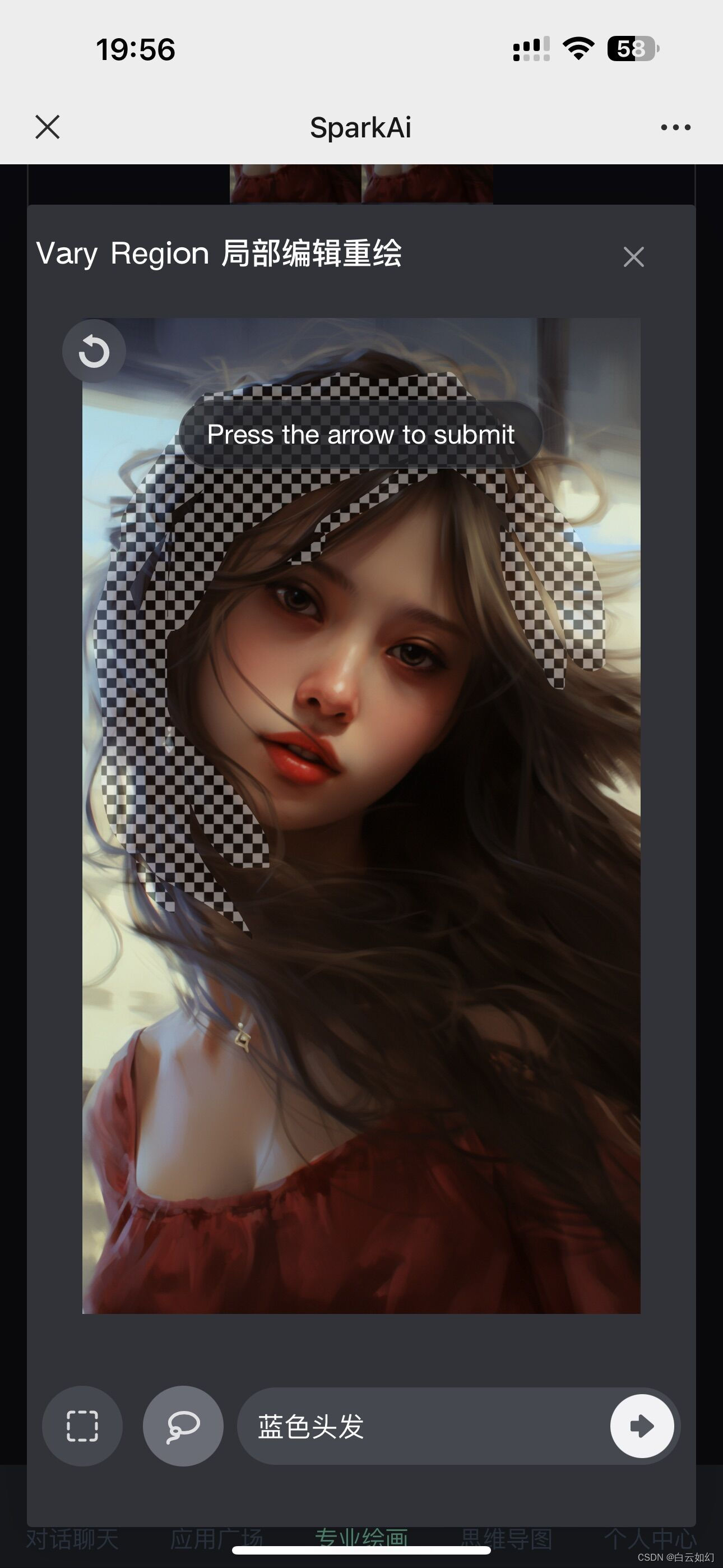 ?
?
1.1 程序核心功能
已支持OpenAI GPT全模型+國內AI全模型+Midjourney繪畫池系統!
- AI提問:程序已支持GPT3.5,GPT4.0提問、OpenAIGPT全模型+國內AI全模型、支持GPT聯網提問
- 已支持OpenAIGPT全模型+國內AI全模型,已支持國內AI模型 百度文心一言、微軟Azure、阿里云通義千問模型、清華智譜AIChatGLM、科大訊飛星火大模型、騰訊混元大模型等!
- AI繪畫:Midjourney繪畫(全自定義調參)、Midjourney以圖生圖、Dall-E3繪畫
- 支持最新GPT-4多模態模型、OpenAI GPT-4-Turbo-With-Vision-128K模型
- 支持GPT-4圖片對話能力(上傳圖片并識圖理解對話)
- 新增支持對話插件系統,后續逐步增加插件功能,擴展AI能力
- 新增KEY支持單獨配置消耗費率,比如GPT4-32K比GPT4成本更高應該消耗更多的額度次數
- 微信公眾號+郵箱+手機號注冊登錄
- 一鍵智能思維導圖生成
- 應用廣場,支持用戶前臺自定義添加私密或共享
- AI繪畫廣場(畫廊)
- 邀請+代理分銷模式、用戶每日簽到功能
- 會話記錄同步保存
- 支持對接微信官方支付、易支付、碼支付、虎皮椒支付等
- 自定義聚合會員套餐、卡密系統
- 其他核心功能
- 后續其他免費版本功能更新
1.2 更新日志
SparkAi最近大版本更新日志:
【V3.3.1】更新功能(2023.11.24號更新)
- 新增支持GPT-4-Turbo-Vision插件
- 新增已支持GPT-4圖片對話能力(上傳圖片并識圖理解對話)可同時支持5張圖同時上傳對話
- ?OpenAI DALL-E3文生圖對話形式及圖片大小占比優化,效果與OpenAI PLUS一致
- 優化合并DALL-E3和GPT-4-Turbo-Vision的計費方式為GPT-4-Turbo,只需配置gpt-4-1106-Preview模型即可
- 新增MJ繪畫系統并發執行數量設置,可后臺設置系統并發數量
- 新增阿里云OSS存儲可配置自定義域名,實現用戶可以直接預覽圖片
- 新增大模型Agent代理多插件調用處理任務并總結返回結果
- ?修復GPT聯網提問失效和不穩定問題(后期將開發新的聯網功能,可控制聯網模塊)
- 優化MJ單次繪畫查詢的超時時間為4分鐘,應對MJ官方慢速繪畫太慢可能導致繪畫失敗的問題
- 修復繪畫存儲不走繪畫池Discord-CND代理,導致部分時候存儲失敗問題
- 新增DALL-E3文生圖連續對話可對同一張圖提出修改意見,DALL-E3文生圖插件的調用時機由大模型理解用戶提問動態擇機調用。與OpenAI同步,支持gpt-4、gpt-4-1106-preview、gpt-4-0613、gpt-3.5-turbo、gpt-3.5-turbo-1106、gpt-3.5-turbo-0613模型調用。
二、系統模塊演示
SparkAi官方演示站:
https://ai.sparkaigf.com
管理后端:
https://ai.sparkaigf.com/sparkai/admin
測試賬號:admin、123456
?如不能訪問請查看《SparkAi系統詳情及搭建部署文檔》獲取最新地址。
三、系統功能模塊
3.1 ChatGPT模型提問
支持GPT聯網提問

3.2 Prompt應用
3.2.1 Prompt應用
 ?
?
3.2.2 自定義Prompt應用
支持用戶自定義Prompt應用
 ?
?
3.3 支持Midjourney繪畫
-
支持同步官方圖片重新生成指令
-
同步官方 Vary 指令 單張圖片對比加強 Vary(Strong) | Vary(Subtle)
-
同步官方 Zoom 指令 單張圖片無限縮放 Zoom out 2x | Zoom out 1.5x
-
新增 Midjourney局部重繪(Vary Region)在線編輯功能
3.3.1?文生圖

3.3.2?以圖生圖 ?
 ?
?
3.4 Dall-E3繪畫(可直接對話文生圖)
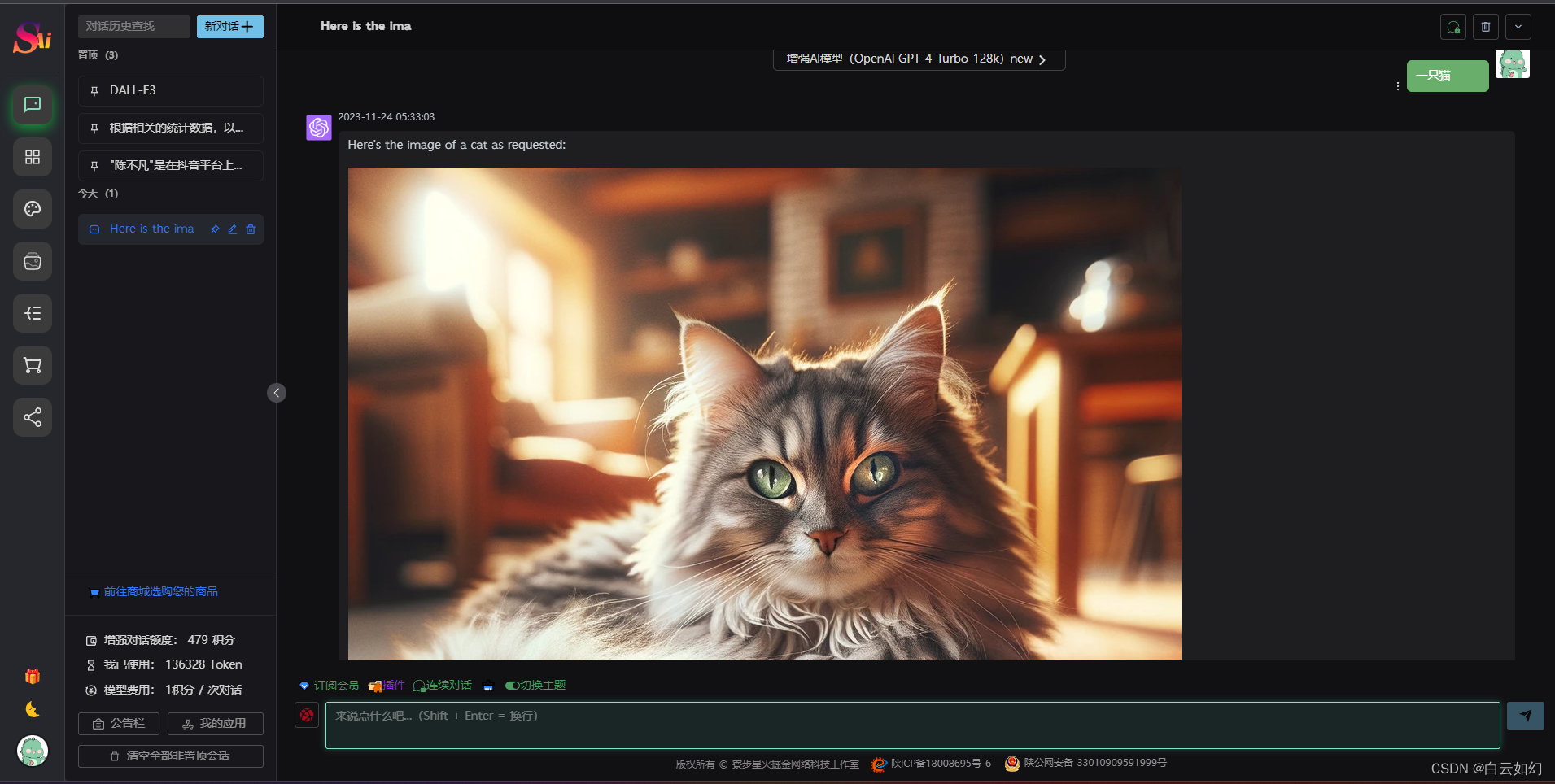
3.5 思維導圖生成
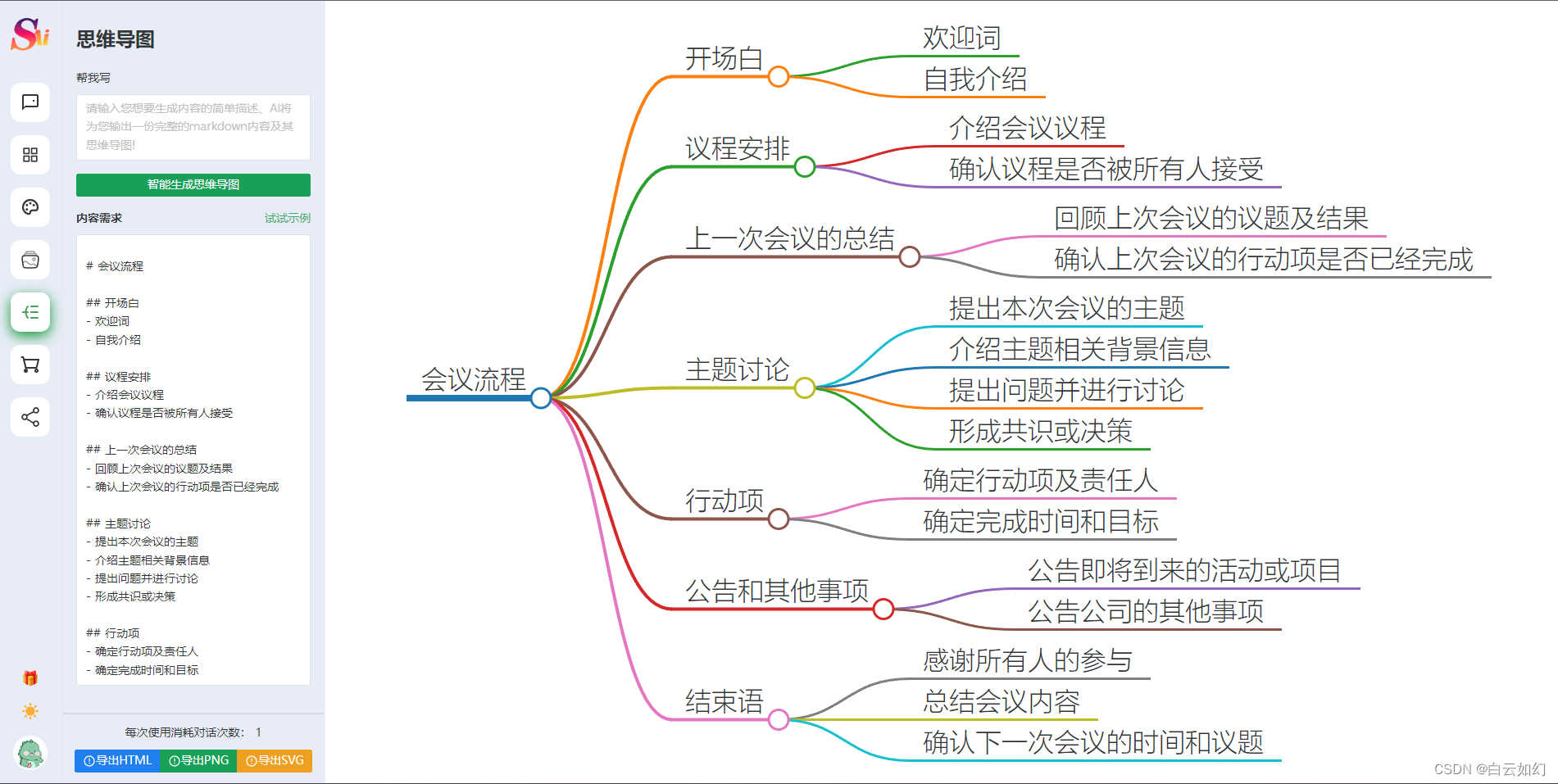 ?
?
3.6 AI畫廊
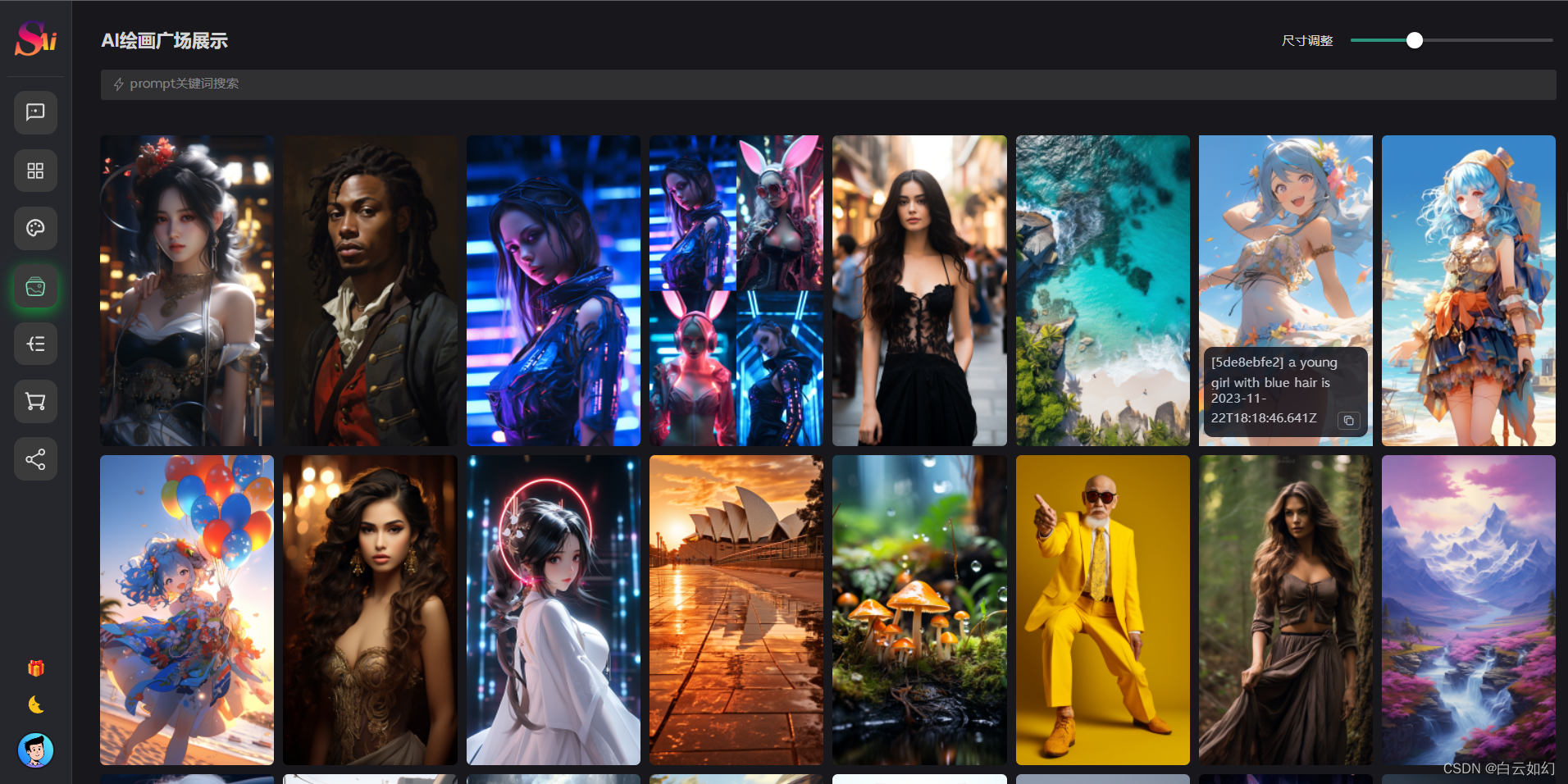
其他和后臺頁面太多功能,就不展示了,直接訪問演示站點和演示后臺。?
四、搭建部署教程
以下教程使用寶塔面板搭建
4.1 基礎env環境配置
在代碼中我們提供了基礎 環境變量文件配置文件 env.example ,使用前先去掉后綴改為 .env 文件即可,我們在env環境配置文件只需要配置如下東西。
授權碼授權ip配置
郵件服務配置
mysql數據庫 這三項是基礎配置、mysql與授權是必須的、在配置mysql與授權的情況下項目才可以啟動成功、郵件服務可以后續追加。
4.2 env文件代碼
# 服務器ip
SPARK_AI_HOST=
# 授權碼
SPARK_AI_KEY=# mysql
DB_HOST=localhost
DB_PORT=3306
DB_USER=數據庫用戶名
DB_PASS=數據庫密碼
DB_DATABASE=數據庫名
DB_LOG=false
DB_SYNC=true# mailer 郵件服務
MAILER_HOST=smtp.163.com
MAILER_PORT=465
MAILER_USER=發信郵箱
MAILER_PASS=郵箱發信密鑰
MAILER_FROM=發信郵箱# Redis
REDIS_PORT=6379
REDIS_HOST=127.0.0.1
REDIS_PASSWORD=
REDIS_DB=0# jwt token
JWT_SECRET=chat-spark
# jwt token 過期時間
JWT_EXPIRESIN=7d
# 接口文檔前綴
SWAGGERPREFIX=/docs
# 自定義端口
PORT=9520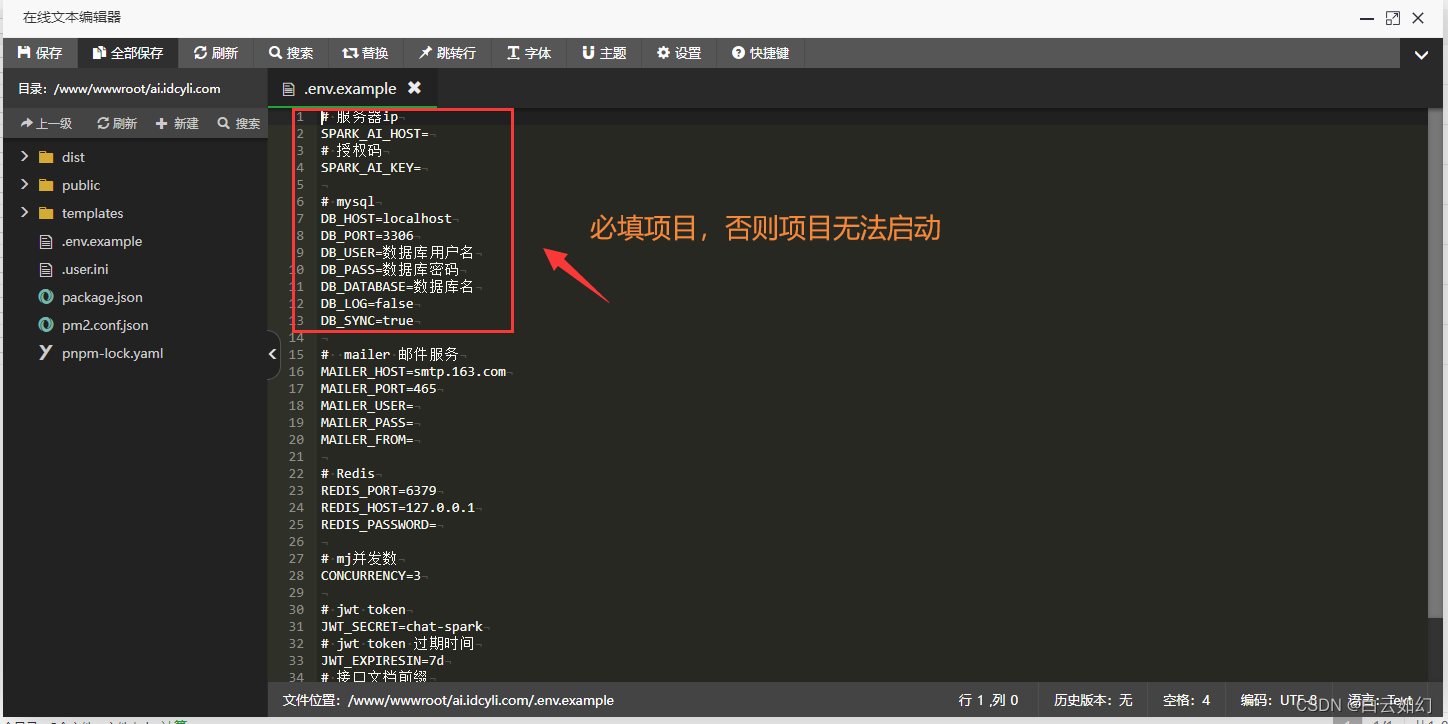 ?
?
五、環境安裝
前置條件:
國內或者海外服務器均可,最低配置2H2G起,建議2H4G甚至更高
寶塔安裝成功
所需環境: ?
- Nginx >= 1.19.8
MySQL >= 5.7 或 MySQL 8.0
PHP-7.4(非必須)
PM2管理器 >=5.5
Redis 7.0.11
Node版本:>=16.19.1
 ?5.1 Node版本?
?5.1 Node版本?
使用PM2切換Node版本(必須)
切換Node版本為: v16.19.1
 ?
?
5.2 安裝pnpm模塊
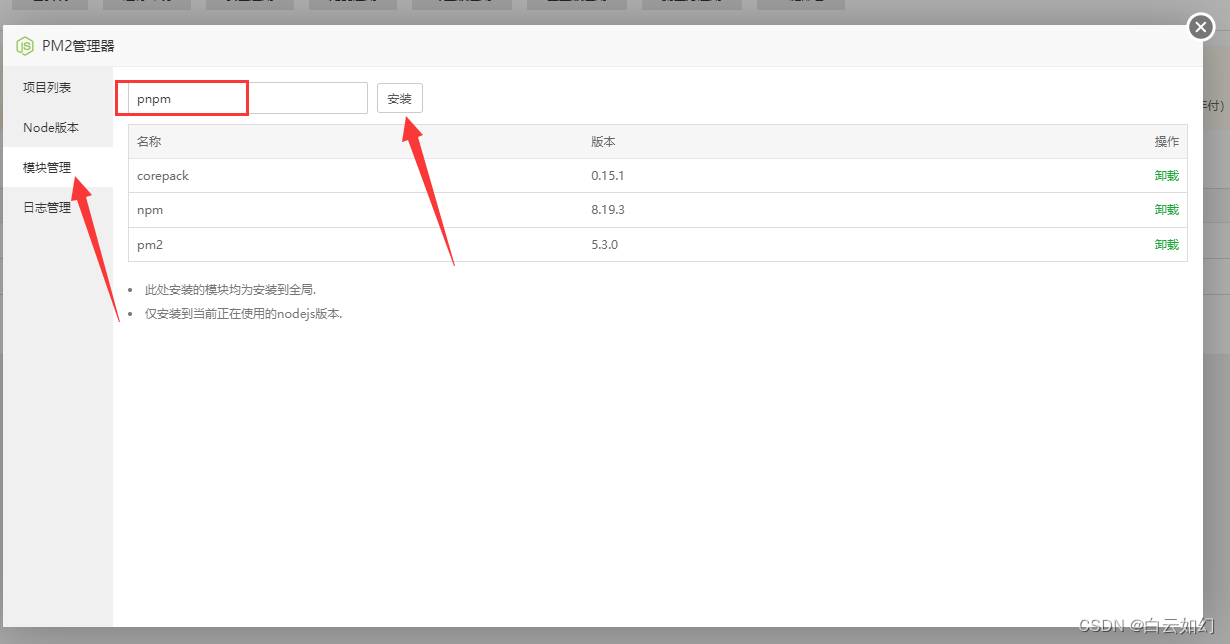 ?
?
5.3 安裝Redis
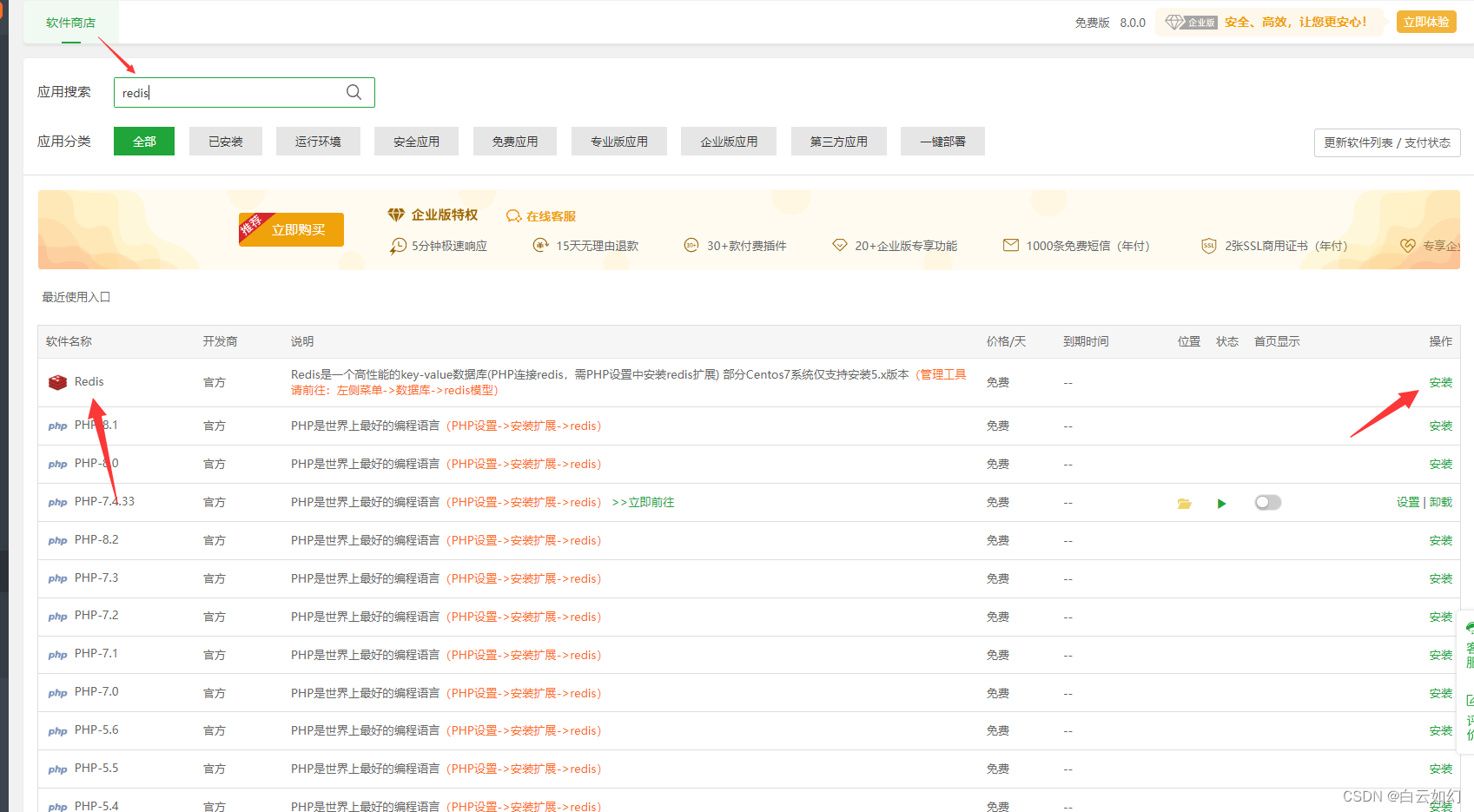 ?
?
六、部署跑起來
6.1 新建站點
進入寶塔 - > 網站 -> 添加站點
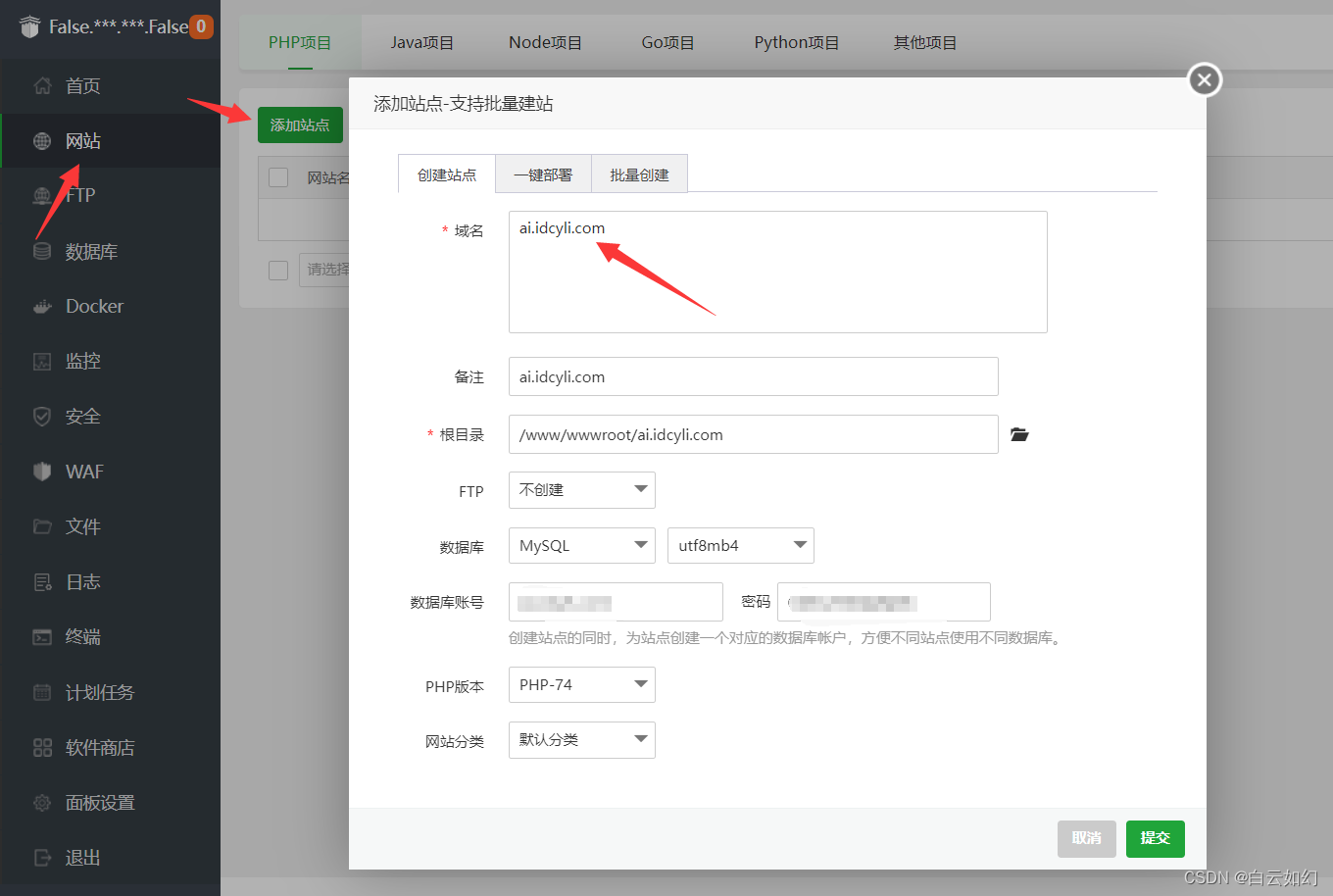 ?
?
6.2 開啟HTTPS
6.2.1使用自己的ssl證書
 ?
?
6.2.2 Let's Encrypt 證書申請
如果沒有證書,就使用寶塔免費證書,申請 Let's Encrypt
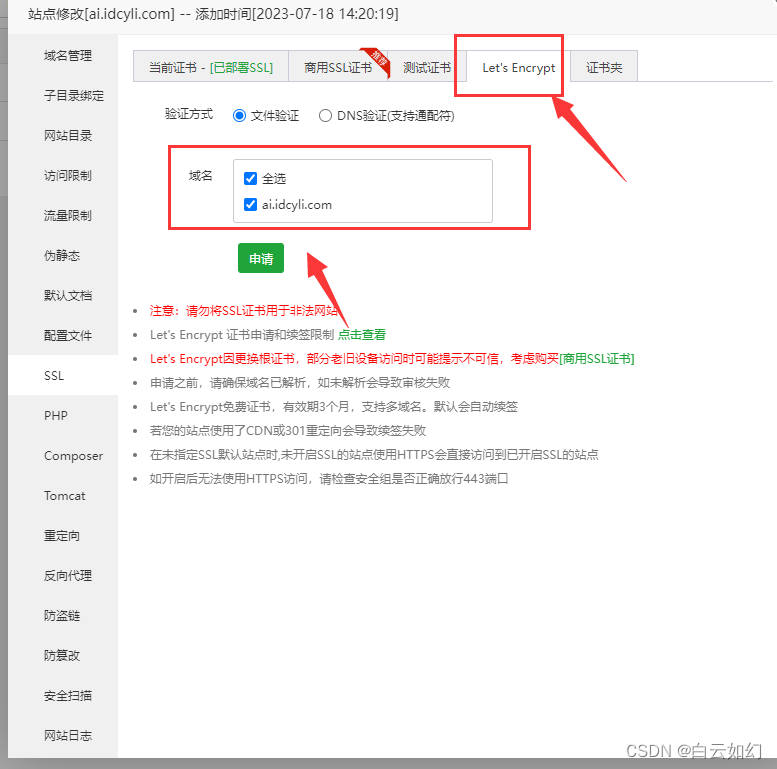 ?
?
6.3 上傳系統源碼
刪除寶塔創建站點生成的原始文件
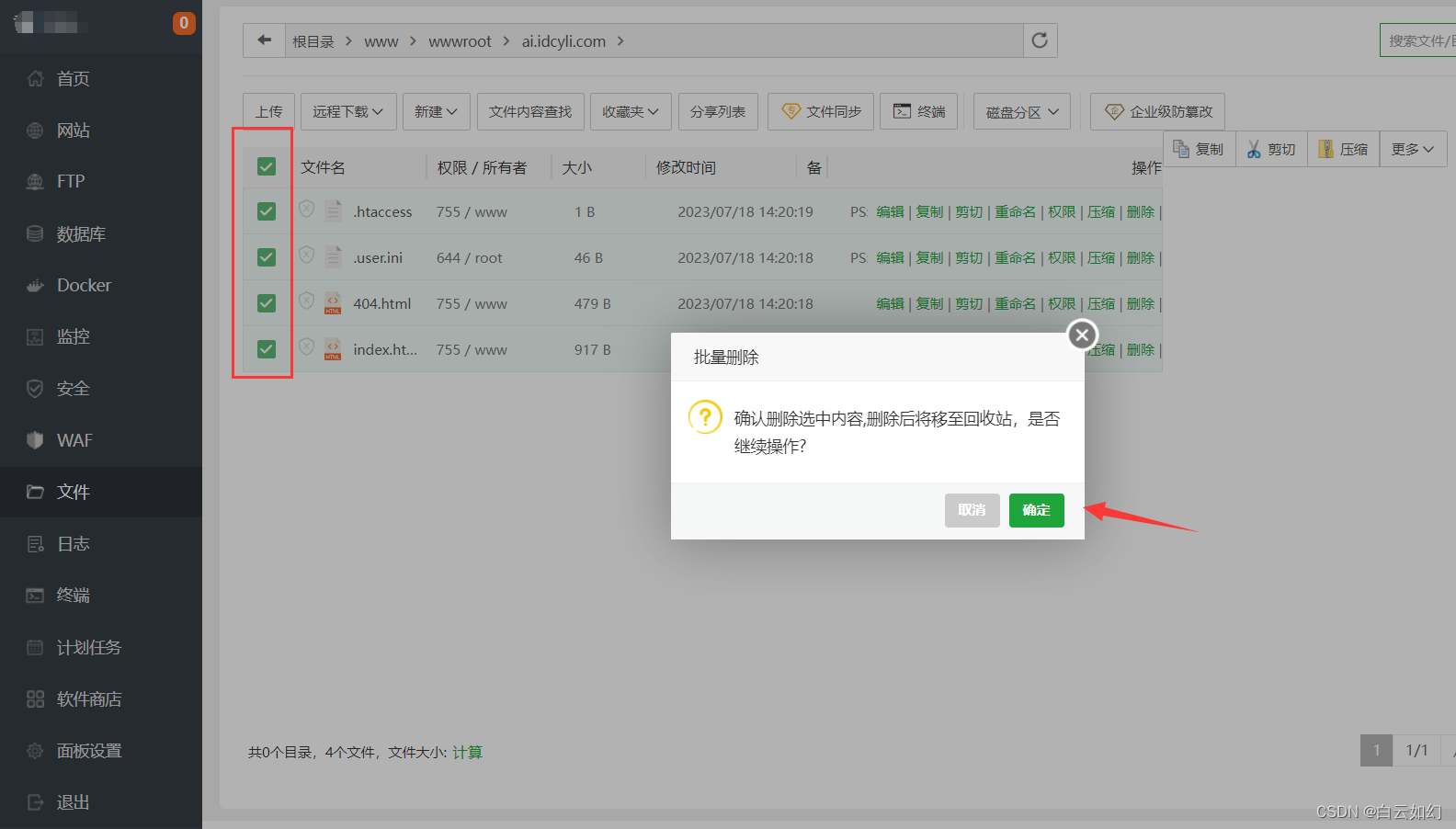 ?
?
將程序上傳并解壓到網站根目錄下
 ?
?
6.3.1 配置.env文件
在寶塔直接雙擊 .env.example 文件編輯,或在終端vim編輯
 ?
?
配置完成后將文件后綴刪掉、文件名字就是 .env
 ?
?
6.3.2 檢查驗證Node相關環境
此時再次打開終端、確定我們需要是否有node相關環境
node -v
npm -v
pnpm -v ?
?
6.4 啟動項目
6.4.1 開啟端口
寶塔面板安全開啟 9520 端口和 3306 端口
 ?
?
6.4.2 安裝依賴
使用終端切換到網站目錄
cd /www/wwwroot/網站目錄或直接在網站根目錄下輸入ssh終端
使用 pnpm i 命令安裝依賴
pnpm i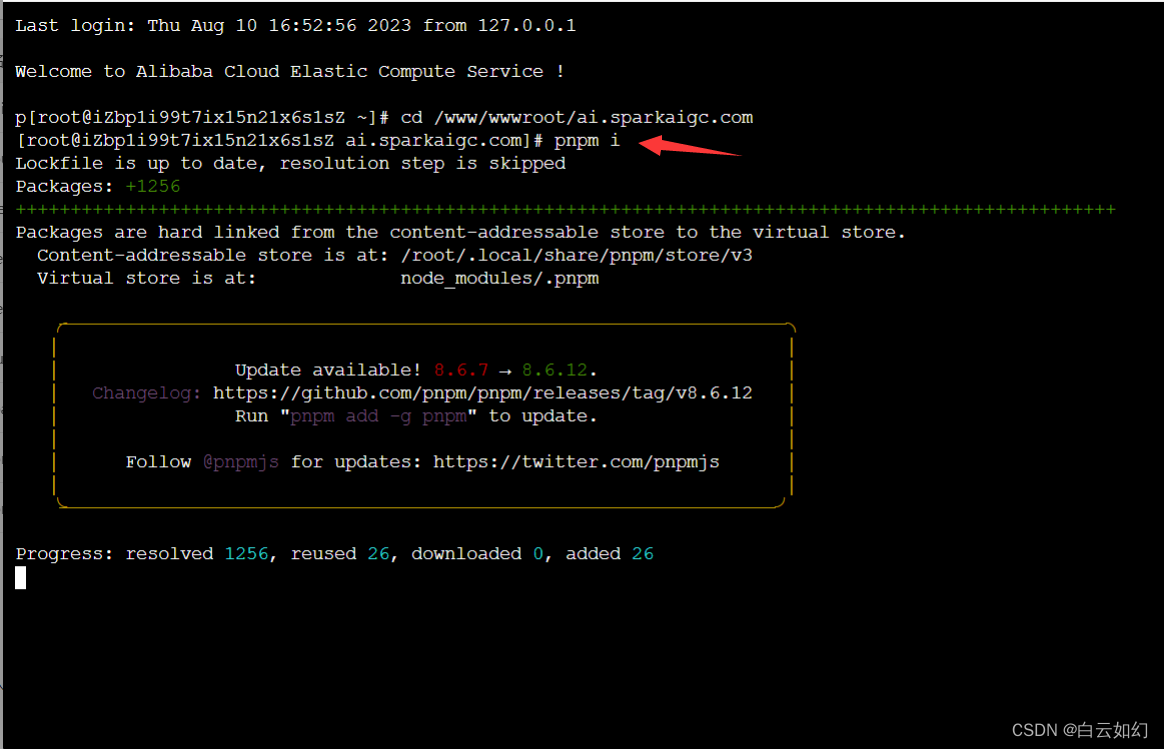 ?
?
6.4.3 啟動項目
使用 pnpm start 命令啟動項目
pnpm start ?
?
6.4.4 查看啟動日志
輸入 pm2 log 查看詳細日志、看到下圖表示成功!
pm2 log ?
?
6.4.5 添加反向代理
添加 9520 端口反向代理,寶塔安全需要開啟該端口,不然無法訪問
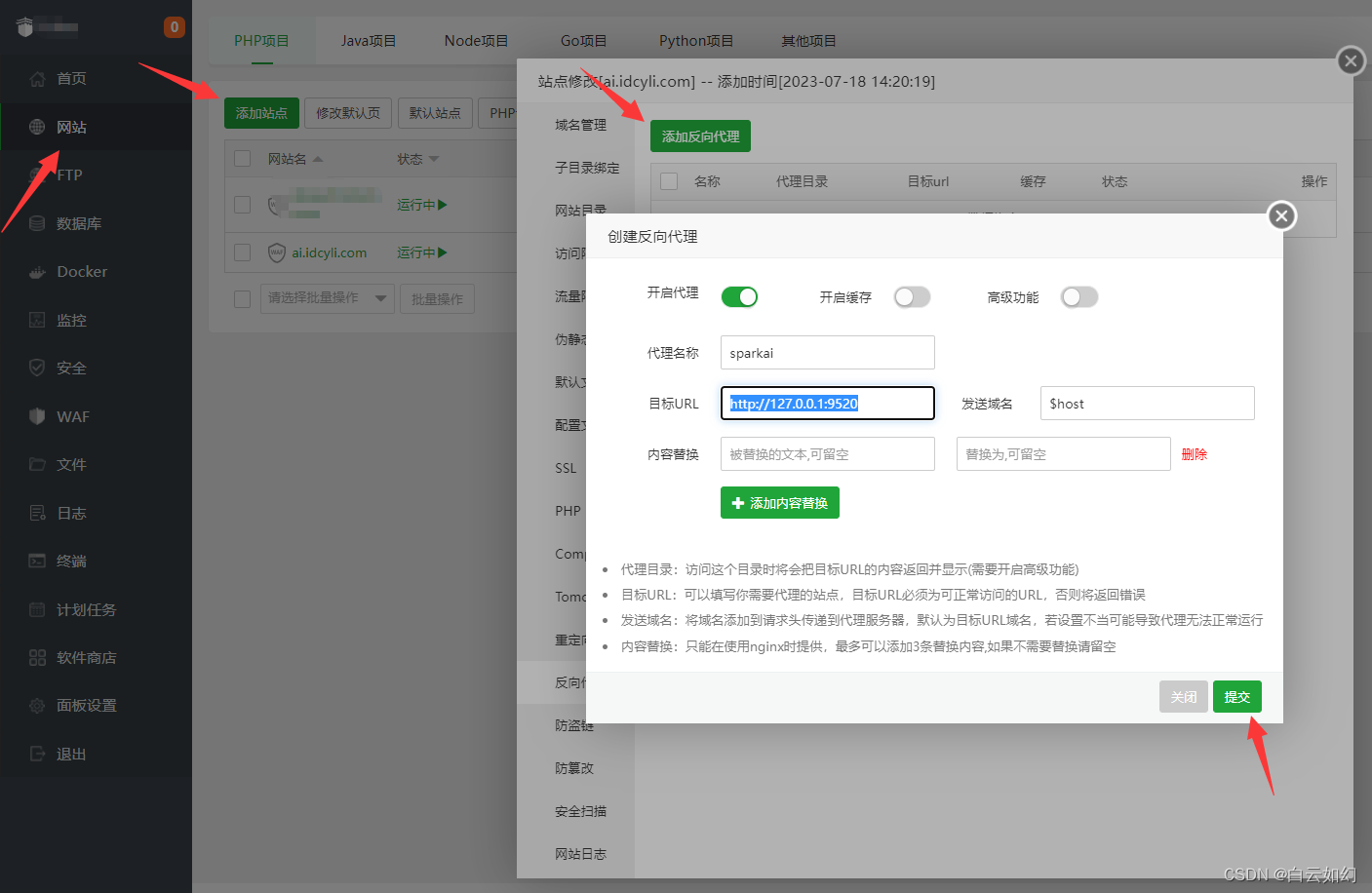 ?
?
七、使用系統
部署完成!此時通過域名即可訪問系統了
7.1 管理后臺
默認前臺地址為域名地址 默認后臺地址則為: https://域名地址/sparkai/admin
默認超級管理員賬號是 super ,spark123
 ?
?
7.2 修改超級管理員默認密碼
登錄后,請先修改超級管理員默認密碼
7.3 搭建完成
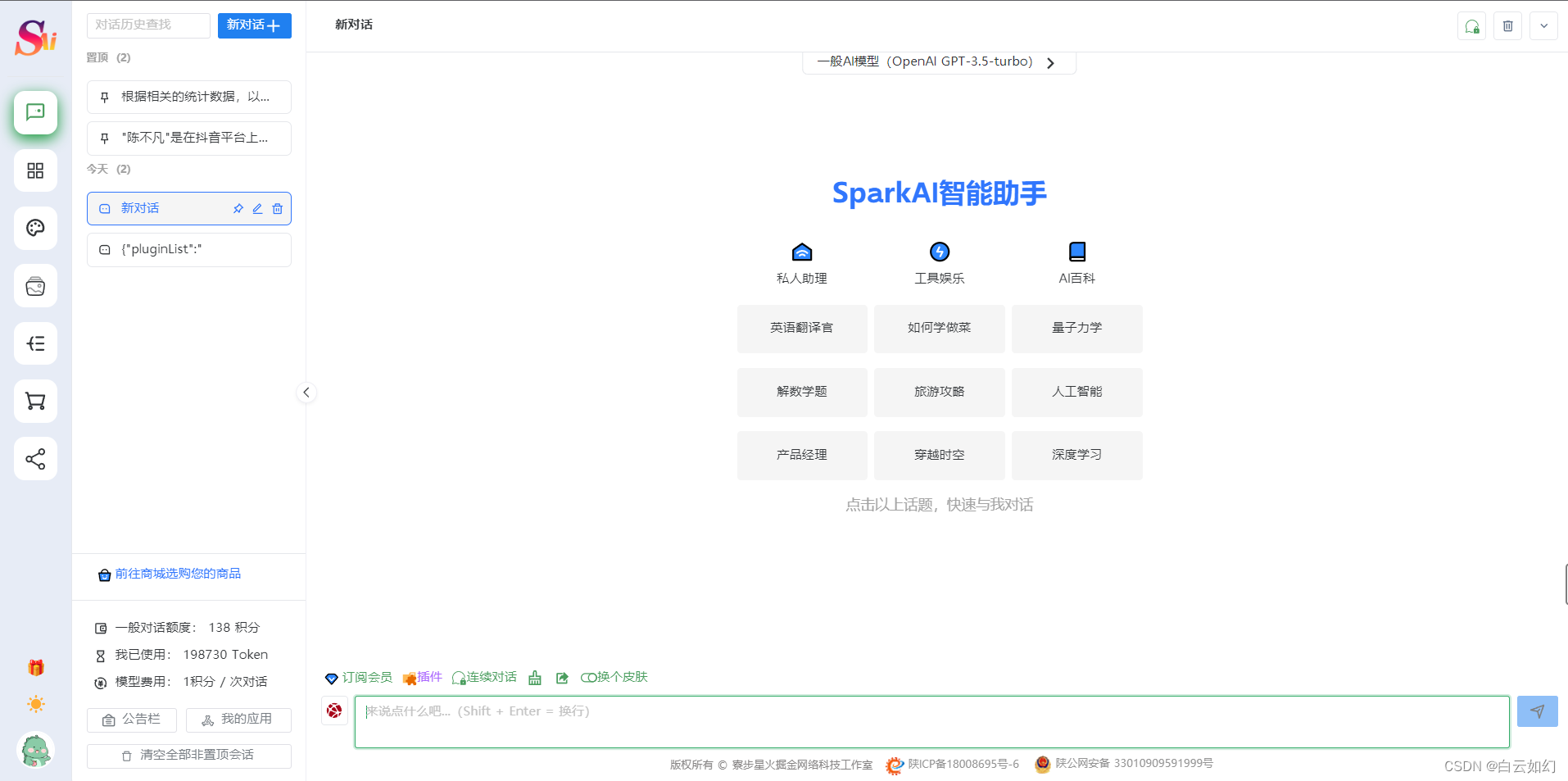 ?
?
八、后臺配置&系統版本更新
8.1 后臺配置
系統配置教程和其他教程請前往系統詳情部署文檔或博客原教程。
https://www.idcyli.com
8.2 系統版本更新
系統版本更新教程請前往系統詳情部署文檔或博客原教程。




——獲取除自身以外數組的乘積_中等)

的時候發生了什么?)
可靠性)

)





)



